A terminologia man-in-the-middle ataque (MITM) em segurança na Internet, é uma forma de escuta ativa em que o atacante faz conexões independentes com as vítimas e retransmite mensagens entre eles, fazendo-os acreditar que eles estão falando diretamente uns com os outros Sobre uma conexão privada, quando na verdade toda a conversa é controlada pelo atacante. O atacante deve ser capaz de interceptar todas as mensagens entre as duas vítimas e injetar novas, o que é simples em muitas circunstâncias (por exemplo, um atacante dentro da faixa de recepção de um ponto de acesso sem fio Wi-Fi não criptografado, pode inserir-se como um homem -no meio).
Uma vez que um ataque man-in-the-middle (MITM) pode ter sucesso somente quando o atacante pode personificar cada ponto final para a satisfação do outro, os 2 pontos cruciais na defesa contra MITM são autenticação e criptografia. Uma série de protocolos criptográficos incluem alguma forma de autenticação de ponto final especificamente para evitar ataques MITM. Por exemplo, o SSL pode autenticar uma ou ambas as partes usando uma autoridade de certificação mutuamente confiável. No entanto, o SSL ainda não é suportado por muitos sites ainda. Então, para fazer o seu surf online em uma rede pública livre de interceptação, você deve tomar alguma ação sozinho. Há 3 maneiras eficazes de defender-se contra um ataque homem-em-meio mesmo sem SSL. Esses métodos são capazes de criptografar o tráfego de dados entre você e o servidor ao qual você está se conectando e também incluem algum tipo de autenticação de ponto final.
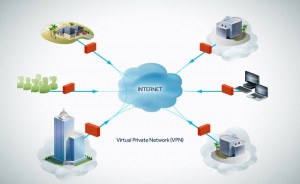 Receber dados através de redes partilhadas ou públicas como se estivesse directamente ligado à rede privada, beneficiando-se das políticas de funcionalidade, segurança e gestão da rede privada. Uma VPN é criada estabelecendo uma conexão virtual ponto-a-ponto através do uso de conexões dedicadas, protocolos de tunelamento virtual ou criptografia de tráfego, como PPTP (protocolo de encapsulamento ponto a ponto) ou IPSec (Internet Protocol Security).
Receber dados através de redes partilhadas ou públicas como se estivesse directamente ligado à rede privada, beneficiando-se das políticas de funcionalidade, segurança e gestão da rede privada. Uma VPN é criada estabelecendo uma conexão virtual ponto-a-ponto através do uso de conexões dedicadas, protocolos de tunelamento virtual ou criptografia de tráfego, como PPTP (protocolo de encapsulamento ponto a ponto) ou IPSec (Internet Protocol Security).
Para ter a vantagem de VPN, você deve ter um servidor VPN remoto configurado e configurado, você pode fazer isso sozinho ou apenas utilizam algum serviço VPN confiável, como HideMyAss , e uma vez que tem, você pode seguir os passos abaixo para estabelecer uma segura Ponto-a-ponto com ele. Toda a transmissão de dados é criptografada de modo que, mesmo que seja interceptada, o invasor não terá idéia sobre o conteúdo do tráfego.
# 1 Clique em "Painel de Controle" no menu de inicialização.
# 2 No Painel de Controle, selecione "Netword e Internet".
# 3 Clique em "Rede e Compartilhamento Center".
# 4 Clique em "Configurar uma nova ligação ou rede".
# 5 na configuração "uma nova ligação ou rede" de diálogo, selecione "Conectar-se a um local de trabalho" e pressione "Next".
# 6 Na caixa de diálogo "Conectar a um local de trabalho", clique em "Utilizar a minha ligação à Internet (VPN)".
# 7 Digite o endereço IP do servidor VPN e pressione "Next".
# 8 Introduza o seu nome de usuário e senha, em seguida, pressione "Create".
# 9 Clique em "Connect Now".
Dicas: Como uma estação de transferência, o safty & confiabilidade do servidor VPN é muito crucial para a segurança de todo o seu sistema de comunicação. Portanto, aconselhamos que você escolha apenas um host em uma rede segura como servidor VPN. Quanto aos serviços de VPN, HideMyAss é o topo que nós, pessoalmente, recomendo, você pode encontrar mais sobre HMA aqui.
# 1 Baixar HideMyIp a partir daqui, após a instalação, clique duas vezes para iniciar o programa.
# 2 na interface principal, clique em "Configurações avançadas ...".
# 3 Na marcação "Configurações e Opções Avançadas" Og, verifique a opção "Encriptar minha conexão com SSL", o que significa que o tráfego de dados para os sites que você está visitando será sempre criptografado, como uma conexão https.
Og, verifique a opção "Encriptar minha conexão com SSL", o que significa que o tráfego de dados para os sites que você está visitando será sempre criptografado, como uma conexão https.
# 4 Selecione um servidor que você deseja se conectar e, em seguida, pressione "Hide My IP".
 Administração de hosts UNIX / LINUX. SSH normalmente é usado para fazer logon em uma máquina remota e executar comandos, mas também suporta tunelamento, encaminhamento de portas TCP e conexões X11; Um túnel SSH (Secure Shell) consiste em um túnel criptografado criado através de uma conexão de protocolo SSH. Os usuários podem configurar túneis SSH para transferir tráfego não criptografado através de uma rede através de um canal criptografado.
Administração de hosts UNIX / LINUX. SSH normalmente é usado para fazer logon em uma máquina remota e executar comandos, mas também suporta tunelamento, encaminhamento de portas TCP e conexões X11; Um túnel SSH (Secure Shell) consiste em um túnel criptografado criado através de uma conexão de protocolo SSH. Os usuários podem configurar túneis SSH para transferir tráfego não criptografado através de uma rede através de um canal criptografado.
O SSH usa criptografia de chave pública para autenticar o computador remoto e permitir que ele autentique o usuário, se necessário.
# 1 Baixar Bitvise SSH cliente a partir daqui. Http://www.bitvise.com/ssh-client-download após a instalação, clique duas vezes no atalho para iniciar o programa.
# 2 Selecione a guia "Serviços" na interface principal, nas meias / HTTP Proxy Encaminhamento de Secção, de seleção para ativar recurso de encaminhamento, em seguida, preencha o endereço IP Ouvir Interface, 127.0.0.1, o que significa o localhost. Listen Port pode ser um número arbitrário que varia de 1 a 65535, mas para evitar conflitos com a porta bem conhecida, um número de porta entre 1024 e 65535 é sugerido aqui.
# 3 Alterne para a guia "Login", preencha as informações do servidor remoto e sua conta, clique no botão "Login" abaixo.
# 4 Quando ligar a um servidor pela primeira vez, uma caixa de diálogo que contém a impressão digital MD5 do servidor remoto irá aparecer, você deve verificar a impressão digital cuidadosamente para autenticar a identidade real do servidor SSH. Você pode obter o fingerpirnt MD5 real do servidor com o administrador do host ou usando o arquivo -Se Linux comando ssh-keygen.
# 5 Abra um navegador (e. G Firefox), abra o menu e clique em "Opções".
# 6 Selecione "Avançado" em "Opções" caixa de diálogo, clique na guia "Rede", clique em "Configurações ...".
# 7 Na caixa de diálogo "Configurações de conexão", selecione a opção "Configuração manual do proxy", escolha o tipo de proxy "meias v5", e preencha o endereço IP eo número da porta do servidor proxy, em seguida, pressione "OK". Como estamos executando o encaminhamento de proxy SOCKS usando o cliente BitSevE SSH no mesmo computador, o endereço IP deve ser 127.0.0.1 ou localhost, eo número da porta deve ser o mesmo definido no # 2.
Uma vez que um ataque man-in-the-middle (MITM) pode ter sucesso somente quando o atacante pode personificar cada ponto final para a satisfação do outro, os 2 pontos cruciais na defesa contra MITM são autenticação e criptografia. Uma série de protocolos criptográficos incluem alguma forma de autenticação de ponto final especificamente para evitar ataques MITM. Por exemplo, o SSL pode autenticar uma ou ambas as partes usando uma autoridade de certificação mutuamente confiável. No entanto, o SSL ainda não é suportado por muitos sites ainda. Então, para fazer o seu surf online em uma rede pública livre de interceptação, você deve tomar alguma ação sozinho. Há 3 maneiras eficazes de defender-se contra um ataque homem-em-meio mesmo sem SSL. Esses métodos são capazes de criptografar o tráfego de dados entre você e o servidor ao qual você está se conectando e também incluem algum tipo de autenticação de ponto final.
Método 1. VPN
O mais comum usado para uma conexão segura é Virtual Private Network (VPN). Uma VPN estende uma rede privada através de uma rede pública, por exemplo, a Internet. Permite que um computador envie e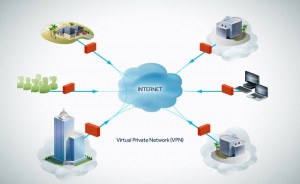 Receber dados através de redes partilhadas ou públicas como se estivesse directamente ligado à rede privada, beneficiando-se das políticas de funcionalidade, segurança e gestão da rede privada. Uma VPN é criada estabelecendo uma conexão virtual ponto-a-ponto através do uso de conexões dedicadas, protocolos de tunelamento virtual ou criptografia de tráfego, como PPTP (protocolo de encapsulamento ponto a ponto) ou IPSec (Internet Protocol Security).
Receber dados através de redes partilhadas ou públicas como se estivesse directamente ligado à rede privada, beneficiando-se das políticas de funcionalidade, segurança e gestão da rede privada. Uma VPN é criada estabelecendo uma conexão virtual ponto-a-ponto através do uso de conexões dedicadas, protocolos de tunelamento virtual ou criptografia de tráfego, como PPTP (protocolo de encapsulamento ponto a ponto) ou IPSec (Internet Protocol Security). Para ter a vantagem de VPN, você deve ter um servidor VPN remoto configurado e configurado, você pode fazer isso sozinho ou apenas utilizam algum serviço VPN confiável, como HideMyAss , e uma vez que tem, você pode seguir os passos abaixo para estabelecer uma segura Ponto-a-ponto com ele. Toda a transmissão de dados é criptografada de modo que, mesmo que seja interceptada, o invasor não terá idéia sobre o conteúdo do tráfego.
# 1 Clique em "Painel de Controle" no menu de inicialização.
# 2 No Painel de Controle, selecione "Netword e Internet".
# 3 Clique em "Rede e Compartilhamento Center".
# 4 Clique em "Configurar uma nova ligação ou rede".
# 5 na configuração "uma nova ligação ou rede" de diálogo, selecione "Conectar-se a um local de trabalho" e pressione "Next".
# 6 Na caixa de diálogo "Conectar a um local de trabalho", clique em "Utilizar a minha ligação à Internet (VPN)".
# 7 Digite o endereço IP do servidor VPN e pressione "Next".
# 8 Introduza o seu nome de usuário e senha, em seguida, pressione "Create".
# 9 Clique em "Connect Now".
Dicas: Como uma estação de transferência, o safty & confiabilidade do servidor VPN é muito crucial para a segurança de todo o seu sistema de comunicação. Portanto, aconselhamos que você escolha apenas um host em uma rede segura como servidor VPN. Quanto aos serviços de VPN, HideMyAss é o topo que nós, pessoalmente, recomendo, você pode encontrar mais sobre HMA aqui.
Método 2. Servidor proxy com criptografia de dados
A segunda técnica é a utilização de um servidor proxy confiável e criptografar a transmissão entre você eo proxy. Alguns software de privacidade como o Hide My IP fornece servidores proxy e opção de criptografia.# 1 Baixar HideMyIp a partir daqui, após a instalação, clique duas vezes para iniciar o programa.
# 2 na interface principal, clique em "Configurações avançadas ...".
# 3 Na marcação "Configurações e Opções Avançadas"
 Og, verifique a opção "Encriptar minha conexão com SSL", o que significa que o tráfego de dados para os sites que você está visitando será sempre criptografado, como uma conexão https.
Og, verifique a opção "Encriptar minha conexão com SSL", o que significa que o tráfego de dados para os sites que você está visitando será sempre criptografado, como uma conexão https. # 4 Selecione um servidor que você deseja se conectar e, em seguida, pressione "Hide My IP".
Método 3. Secure Shell Tunneling
O terceiro truque é fazer uso do Secure Shell (SSH), que é um protocolo de rede para Administração de hosts UNIX / LINUX. SSH normalmente é usado para fazer logon em uma máquina remota e executar comandos, mas também suporta tunelamento, encaminhamento de portas TCP e conexões X11; Um túnel SSH (Secure Shell) consiste em um túnel criptografado criado através de uma conexão de protocolo SSH. Os usuários podem configurar túneis SSH para transferir tráfego não criptografado através de uma rede através de um canal criptografado.
Administração de hosts UNIX / LINUX. SSH normalmente é usado para fazer logon em uma máquina remota e executar comandos, mas também suporta tunelamento, encaminhamento de portas TCP e conexões X11; Um túnel SSH (Secure Shell) consiste em um túnel criptografado criado através de uma conexão de protocolo SSH. Os usuários podem configurar túneis SSH para transferir tráfego não criptografado através de uma rede através de um canal criptografado. O SSH usa criptografia de chave pública para autenticar o computador remoto e permitir que ele autentique o usuário, se necessário.
# 1 Baixar Bitvise SSH cliente a partir daqui. Http://www.bitvise.com/ssh-client-download após a instalação, clique duas vezes no atalho para iniciar o programa.
# 2 Selecione a guia "Serviços" na interface principal, nas meias / HTTP Proxy Encaminhamento de Secção, de seleção para ativar recurso de encaminhamento, em seguida, preencha o endereço IP Ouvir Interface, 127.0.0.1, o que significa o localhost. Listen Port pode ser um número arbitrário que varia de 1 a 65535, mas para evitar conflitos com a porta bem conhecida, um número de porta entre 1024 e 65535 é sugerido aqui.
# 3 Alterne para a guia "Login", preencha as informações do servidor remoto e sua conta, clique no botão "Login" abaixo.
# 4 Quando ligar a um servidor pela primeira vez, uma caixa de diálogo que contém a impressão digital MD5 do servidor remoto irá aparecer, você deve verificar a impressão digital cuidadosamente para autenticar a identidade real do servidor SSH. Você pode obter o fingerpirnt MD5 real do servidor com o administrador do host ou usando o arquivo -Se Linux comando ssh-keygen.
# 5 Abra um navegador (e. G Firefox), abra o menu e clique em "Opções".
# 6 Selecione "Avançado" em "Opções" caixa de diálogo, clique na guia "Rede", clique em "Configurações ...".
# 7 Na caixa de diálogo "Configurações de conexão", selecione a opção "Configuração manual do proxy", escolha o tipo de proxy "meias v5", e preencha o endereço IP eo número da porta do servidor proxy, em seguida, pressione "OK". Como estamos executando o encaminhamento de proxy SOCKS usando o cliente BitSevE SSH no mesmo computador, o endereço IP deve ser 127.0.0.1 ou localhost, eo número da porta deve ser o mesmo definido no # 2.


0 comentários :
Postar um comentário